Jak budować ekrany operatorskie z obiektami do wizualizacji i zadawania wartości zmiennych?
Kurs programowania sterowników Horner APG w środowisku Cscape 10, odc. 10
Kontakt w sprawie artykułu: Mateusz Pytel - 2025-09-16

Nadszedł czas czas na skonfigurowanie panelu HMI i dodanie pierwszego ekranu operatorskiego. Umożliwi on podgląd aktualnie prowadzonego procesu na sterowniku PLC.
Kurs programowania sterowników Horner APG w środowisku Cscape 10
Wprowadzenie i podstawy
1. Jak skonfigurować, podłączyć oraz uruchomić sterownik PLC?2. Jak tworzyć i edytować projekty w oprogramowaniu Cscape 10?
Programowanie w języku drabinkowym
3. Jak tworzyć oraz konfigurować bazę zmiennych w środowisku Cscape?4. Jak korzystać ze styków, cewek i bloków operacji arytmetycznych w programie sterującym?
5. Jak odmierzać czas w programie sterującym i jak konfigurować timery?
6. Jak porównywać wartości i wykorzystać wyniki operacji logicznych?
7. Jak zliczać impulsy i konfigurować liczniki?
8. Jak konwertować typy zmiennych i przemieszczać zmienne w programie?
9. Jak sterować wykonywaniem programu logicznego? Instrukcja skoku warunkowego?
Programowanie zintegrowanego panelu HMI
10. Jak budować ekrany operatorskie z obiektami do wizualizacji i zadawania wartości zmiennych?11. Jak umożliwić nawigację między ekranami operatorskimi oraz jak korzystać z gotowych obiektów graficznych w środowisku Cscape?
12. Jak wizualizować zmienne analogowe oraz jak modyfikować ich wartości przy pomocy obiektów graficznych?
13. Jak korzystać z obiektu menu?
14. Konfiguracja i obsługa alarmów w sterownikach PLC.
15. Trend Graph.
Do wizualizacji bieżącego poziomu cieczy w zbiornikach wykorzystasz obiekt Numeric Data. Stany zaworów będziesz obserwować przy pomocy lampek sygnalizacyjnych. Sterowanie zamykaniem i otwieraniem zaworów zrealizujesz przy pomocy przełącznika.
Krok 1: Jak uruchomić edytor ekranów operatorskich w środowisku Cscape? Jakie są zasady budowania ekranów?
Aby przejść do tworzenia ekranu operatorskiego należy skorzystać z bloku Project Navigator. Rozwijamy w drzewku opcję User Interface i klikamy prawym przyciskiem myszy na Main Screen, a następnie wybieramy opcję New Screen.
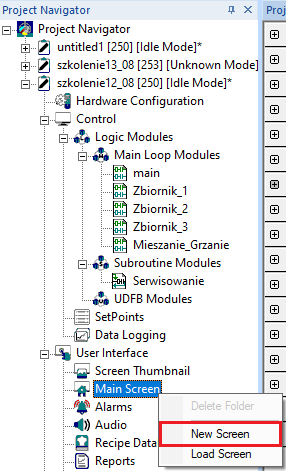
Pojawi się okno edytora do konfiguracji pierwszego ekranu. Rozdzielczość tego ekranu zostanie ustawiona automatycznie zgodnie z konfiguracją programowanego sterownika.
Aby zwiększyć intuicyjność i czytelność tworzonych aplikacji wizualizacyjnych, wszystkie ekrany spróbuj przygotowywać w oparciu o jeden szablon. W przypadku tej aplikacji, w górnej części umieść nazwę jednoznacznie identyfikującą ekran, na którym obecnie się znajdujesz.
W tym celu w oknie Project Toolbox rozwiń zakładkę Fixed Objects, a następnie wybierz Text Label i przeciągnij na ekran.
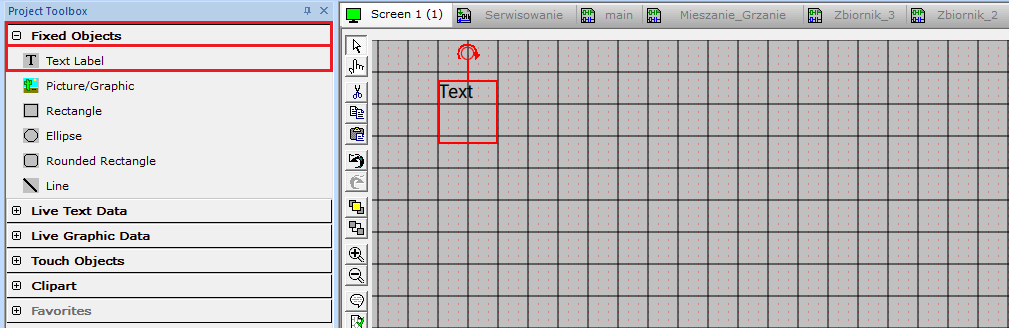
Krok 2: Jak konfigurować pola tekstu statycznego w oprogramowaniu Cscape?
Kliknij dwukrotnie w umieszczony na ekranie element i przejdź do jego konfiguracji.
W pierwszej kolejności wpisz tekst do wyświetlania: „EKRAN 1”. Następnie ustaw wyśrodkowanie tekstu.
Wyświetlanie polskich znaków wymaga zainstalowania odpowiednich czcionek w systemie Windows. Zajmiemy się tym zagadnieniem w dalszej części kursu. W tym momencie staraj się nie używać polskich znaków. Przechodząc do pola Font wybierz pozycję Canvas 20.
Tło tekstu wypełnij kolorem czarnym, kolor czcionki ustal na biały. Rozmiar pola oraz jego położenie możesz dowolnie zmieniać.
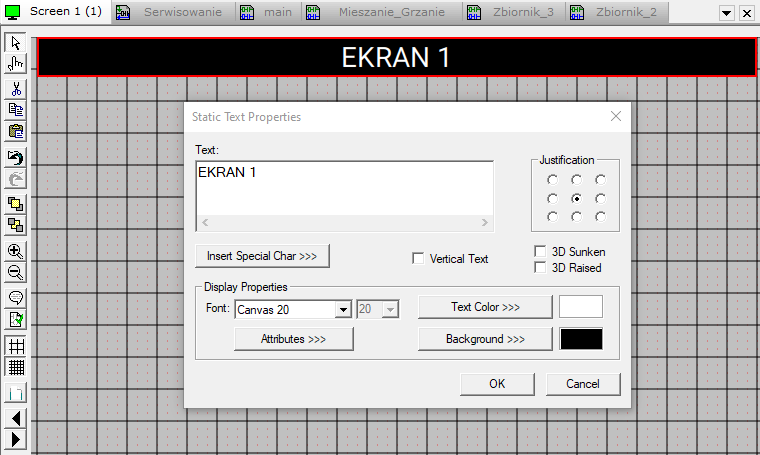
Do wyrównania obiektów na ekranie można wykorzystać opcję przyciągania obiektów do siatki, dostępną z poziomu paska narzędziowego.

Krok 3: Jak konfigurować pola Numeric Data w oprogramowaniu Cscape?
W celu wizualizacji stanu zbiornika dodaj pole Numeric, korzystając z zakładki Live Text Data.
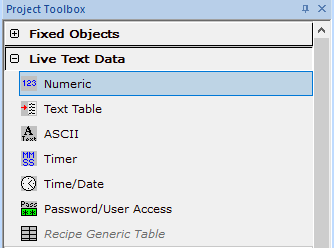
Dwukrotne kliknięcie elementu pozwoli na jego konfigurację. W pierwszej kolejności wybierz odpowiedni rozmiar rejestru: 32-bit, ponieważ zbiorniki reprezentowane są przez 32-bitowe zmienne REAL. Rozwijana lista zmiennych zostanie odpowiednio ograniczona. Z dostępnych pozycji wybierz zmienną Zbiornik_1.
Sposób wyświetlania konfigurowany jest w części Display Format. Format wyświetlania ustaw jako Real, dwa znaki części całkowitej i jeden znak części ułamkowej. W polu jednostek inżynierskich wpisz „litrow”, aby poprawnie wyświetlany był stan zbiornika. Krój czcionki ustaw na Canvas 15.
Aby możliwe było zadawanie wartości przez operatora, w sekcji Edit/Write zaznacz opcję Enabled, w polu Minimum przypisz wartość: 0, natomiast w polu Maximum: 50. Dzięki temu określisz zakres wartości, którą będzie można przypisać do zmiennej.
W części Display Properties skonfigurujesz podstawowe parametry związane z wyświetlaniem obiektu. W opcji Legend w polu Text ustaw opis zmiennej, która wyświetlana będzie w polu, jako „Zbiornik 1”. Czcionkę ustaw na Canvas 15, natomiast wyśrodkowanie może zostać domyślne. Kolor czcionki, tła i obramowania mogą zostać niezmienione. Oczywiście możesz sprawdzić inne opcje konfiguracji, jednak te wyżej proponowane pozwolą Ci przyswoić dobrą praktykę komponowania ekranów operatorskich.
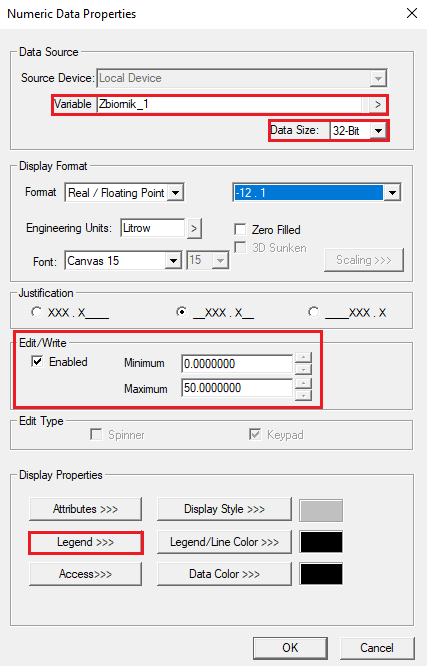
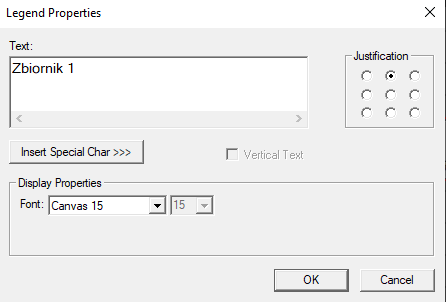
Aby przygotować takie elementy dla pozostałych zbiorników, skorzystaj z opcji kopiowania i wklejania pola już skonfigurowanego. W następnej kolejności należy zmienić przypisaną zmienną Zbiornik_2 / Zbiornik_3 oraz tekst legendy jako „Zbiornik 2” / „Zbiornik 3”.
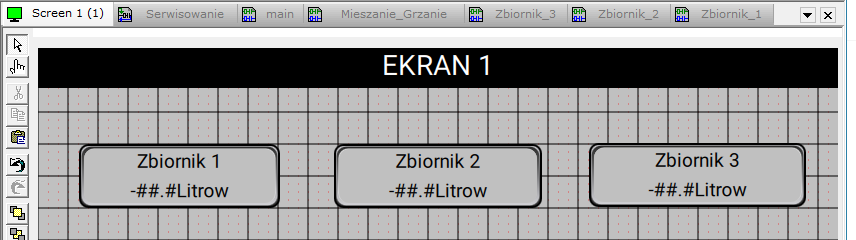
Krok 4: Jak skonfigurować obiekt przełącznika w środowisku Cscape?
Aby umożliwić sterowanie zaworami, dodaj obiekt przełącznika z zakładki Touch Objects i przejdź do jego konfiguracji.
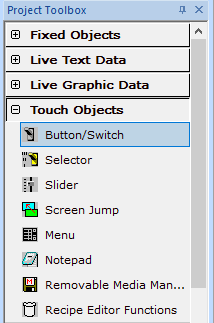
W sekcji Data Source w polu Variable wybierz zmienną o nazwie Zawor_napelniajacy_ZB1, natomiast w znajdującej się niżej sekcji Switch Type wybierz opcję Legends Plate Properties.
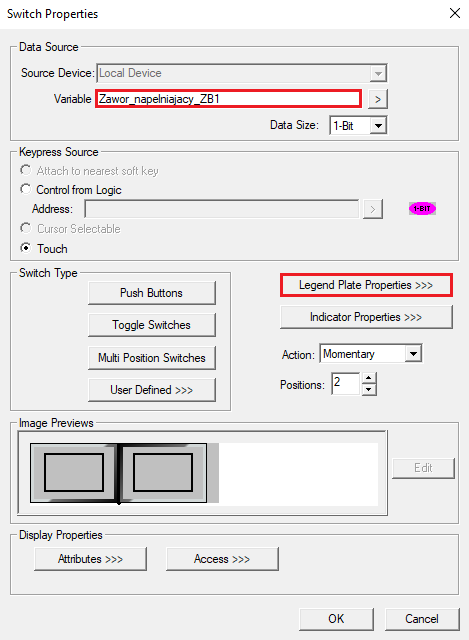
Następnie w polu Legend Plate Properties zaznacz opcję Legend Plate i przejdź do zakładki Legend.
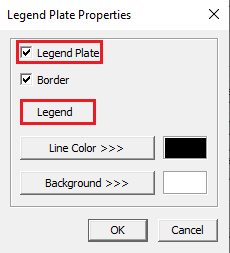
Następnie w polu Text wpisz nazwę „Zawor napelniajacy zb 1”.
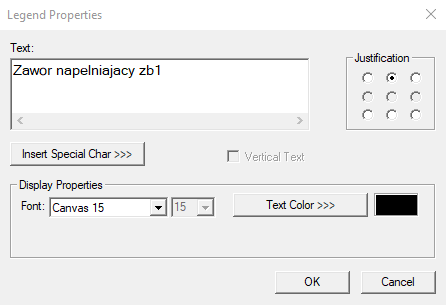
Pozostałe ustawienia rejestru oraz wyświetlania danych mogą być niezmienione.
W polu Action wybierz opcję Toggle, co pozwoli na naprzemienną zmianę stanu zaworu z poziomu panelu operatorskiego.
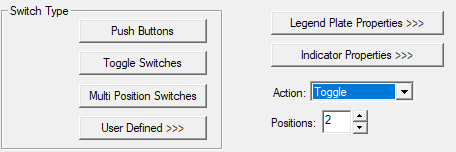
Opcja Indicator Properties pozwala na konfigurację kolorów i opisów – w zależności od wartości, jaką aktualnie przyjmuje zmienna. Przechodząc do jej ustawień włącz możliwość edycji tekstu przełącznika, a następnie dla wysokiego stanu zmiennej wprowadź napis „Otwarty”, dla stanu niskiego „Zamkniety”. Skonfiguruj również kolory przycisku – dla stanu wysokiego niech będzie to kolor jasnozielony, dla niskiego zaś szary.
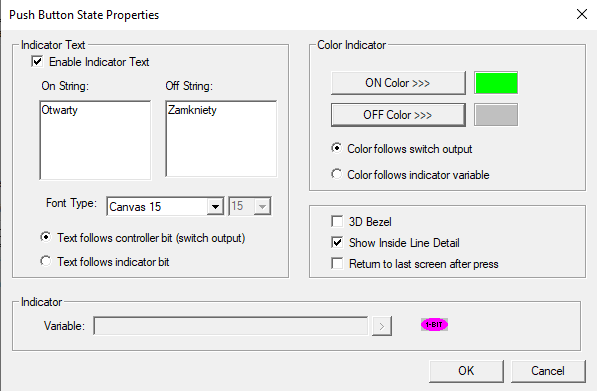
Krok 5: Jak skonfigurować obiekt sygnalizacji w środowisku Cscape?
Poniżej obiektu służącego do sterowania zaworem umieść obiekt sygnalizujący bieżący stan zaworu, czyli lampkę. W oknie Project Toolbox z zakładki Live Graphic Data wybierz Lamp/Indicator, a następnie przejdź do konfiguracji elementu.
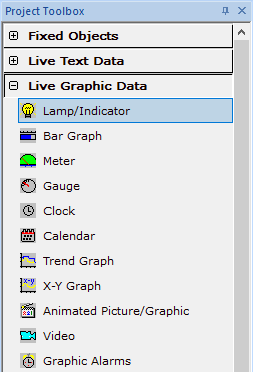
W oknie konfiguracji w polu Variable wybierz zmienną Zawor_napelniajacy_ZB1, natomiast w zakładce Display Properties -> Legend Plate Properties -> Legend wprowadź tekst „Zawor napelniajacy zbiornik 1”.
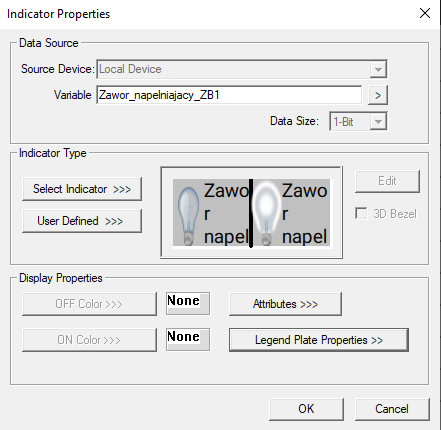
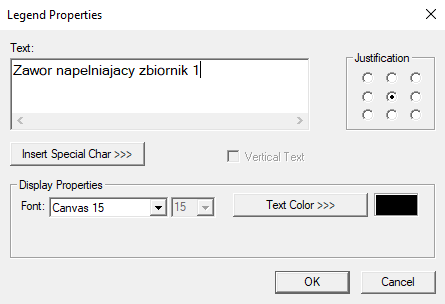
Kolejno należy przygotować podobne elementy dla pozostałych zmiennych związanych z zaworami. W tym celu skopiuj oba elementy i wklej je ponownie cztery razy. Do elementów z kolejnych kolumn przypisz odpowiednio zmienne: Zawor_napelniajacy_ZB2, Zawor_oprozniajacy_ZB1, Zawor_oprozniajacy_ZB2, Zawor_oprozniajacy_ZB3. Natomiast w pozycji Legend wprowadź nazwy: „Zawor napelniajacy zbiornik 2”, „Zawor oprozniajacy zbiornik 1”, Zawor oprozniajacy zbiornik 2”, Zawor oprozniajacy zbiornik 3”. Reszta parametrów nie wymaga zmiany.
Poniżej wklej jeszcze dwukrotnie podobny zestaw elementów, który odpowiedzialny będzie za proces grzania i mieszania. W związku z tym przypisz do kolejnych kolumn zmienne: mieszanie, grzanie. Te same nazwy wprowadź w oknie Legend jako widoczny na ekranie opis zmiennej.
Finalnie panel operatorski w programie powinien wyglądać tak:
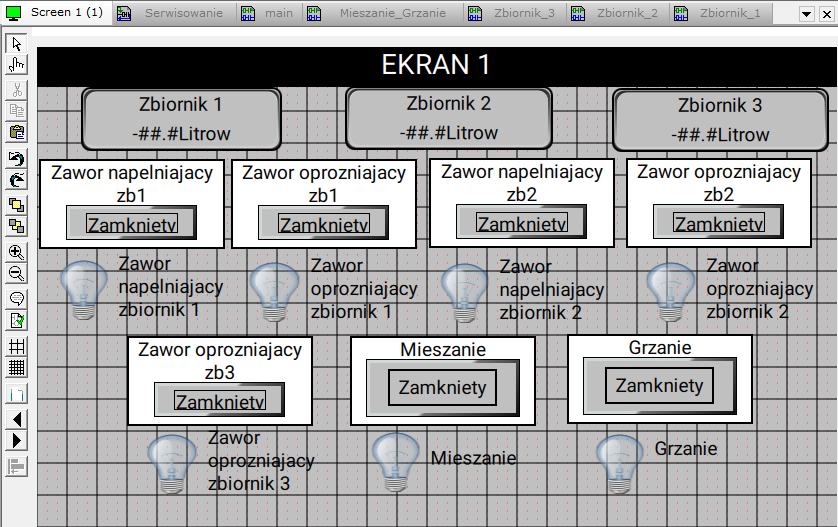
Krok 5: Jak wgrać panele operatorskie do sterownika w środowisku Cscape?
Kiedy edycja ekranu operatorskiego jest skończona, zamknij otwarte okno edytora i przechodząc do okna głównego Cscape wybierz opcję Download z górnego paska narzędziowego. Opcja ta służy do przesyłania do sterownika nie tylko programów, ale też tworzonych ekranów operatorskich.
Po przełączeniu sterownika w tryb RUN na zintegrowanym panelu można przetestować wgrany ekran operatorski.
W kolejnym odcinku dowiesz się jak umożliwić nawigację między tworzonymi ekranami operatorskimi. W tym celu wykorzystasz nie tylko przyciski programowe, ale też przyciski ekranowe i program logiczny.
Dodatkowo stworzysz kolejny ekran operatorski oraz wykorzystasz gotowe obiekty graficzne, m.in. zbiorniki, rurociągi, grzałki, które dostępne są w bibliotece zintegrowanej ze środowiskiem Cscape. Pozwoli to na utrwalenie i poszerzenie nabytych w tym odcinku wiedzy i umiejętności.
Następny odcinek: Jak umożliwić nawigację między ekranami operatorskimi oraz jak korzystać z gotowych obiektów graficznych w środowisku Cscape?
Autor artykułu:
Jacek Dynak
Praktykant ASTOR
Student IV roku kierunku „automatyka i robotyka” na Politechnice Krakowskiej



